
Melihat hal-hal di spreadsheet bisa jauh lebih cepat ketika Anda Gunakan warna yang melompat dari layar . Dengan pemformatan bersyarat di Microsoft Excel, Anda dapat membuat menemukan sel-sel kosong atau kesalahan rumus lebih mudah.
Cara secara otomatis menyoroti sel kosong di Excel
Ketika Anda memiliki spreadsheet yang penuh dengan data yang Anda harapkan untuk mengisi setiap sel, Anda dapat dengan mudah mengabaikan sel yang dibiarkan kosong. Dan kurangnya data bisa sama merusak data yang salah. Berikut cara melihat sel-sel kosong dengan menggunakan pemformatan bersyarat.
Buka lembar dan pilih sel tempat Anda ingin menerapkan pemformatan. Kepala ke tab Beranda dan klik "Pemformatan Bersyarat" di Grup Gaya Pita. Pilih "aturan baru."
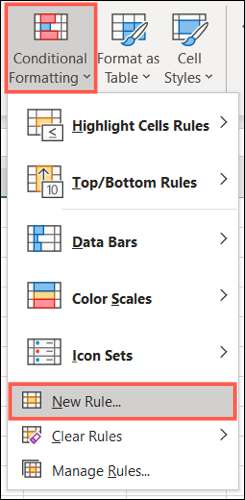
Di jendela Aturan Pemformatan baru yang muncul, pilih "Hanya memformat sel yang berisi" Di bawah Pilih jenis aturan di bagian atas.
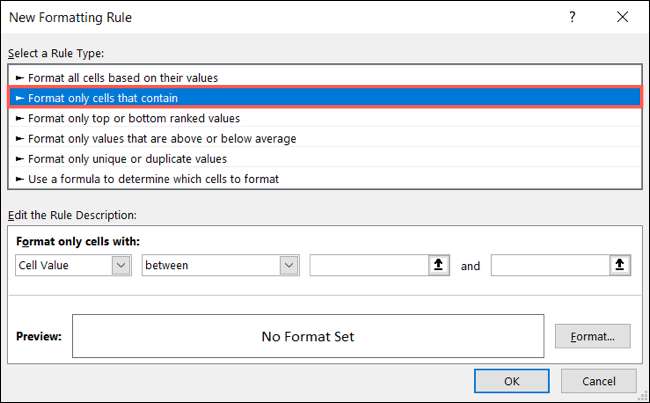
Di bagian bawah, pilih "kosong" dalam format sel hanya dengan kotak drop-down. Kemudian, klik "Format" di sebelah kanan pratinjau untuk memilih cara memformat sel-sel kosong.
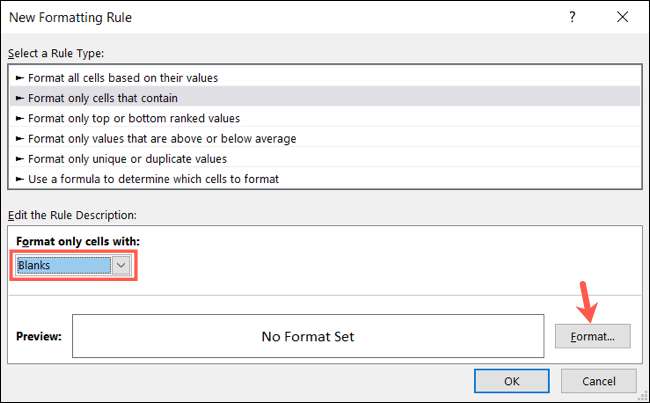
Di jendela Format Sel, gunakan tab di bagian atas untuk font, perbatasan, dan isi untuk memilih pemformatan Anda. Klik "OK." Untuk contoh kami, kami akan menggunakan isian untuk mewarnai sel kosong kami dengan warna kuning cerah.
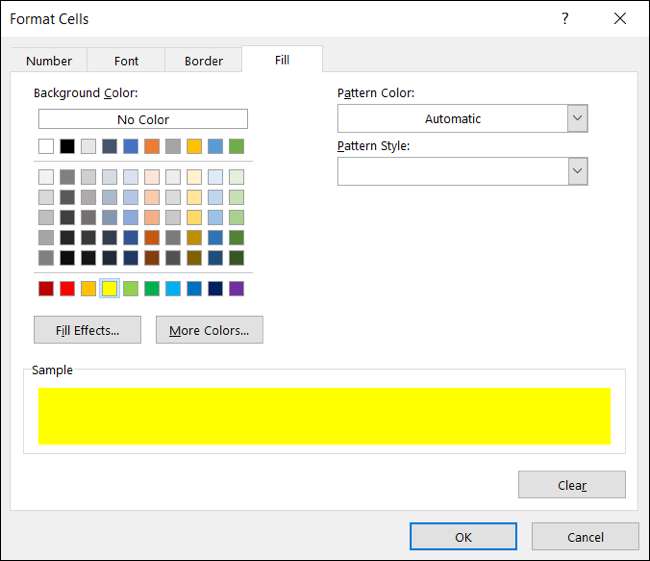
Anda akan kembali ke jendela aturan pemformatan baru, di mana Anda akan melihat pratinjau format untuk sel kosong. Jika Anda senang dengan itu, klik "OK" untuk menerapkan format bersyarat.
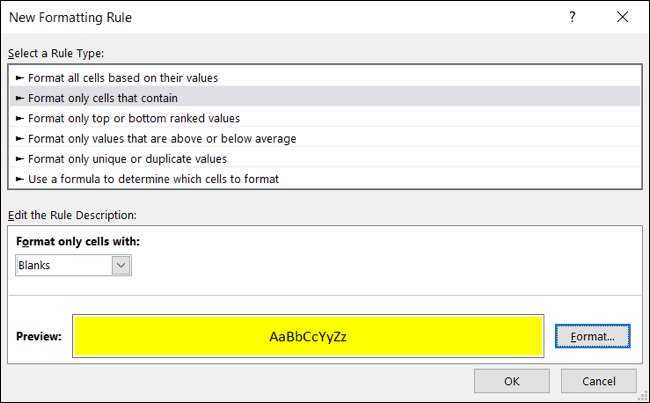
Anda kemudian harus melihat sel-sel kosong dalam kisaran yang Anda pilih disorot dengan format yang Anda pilih.
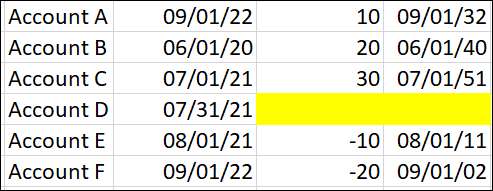
Cara secara otomatis menyorot kesalahan di Excel
Meskipun Microsoft Excel melakukan pekerjaan yang layak untuk meneriakkan kesalahan kepada Anda, mereka mungkin tidak terlihat jika Anda memiliki lembar besar untuk menelusuri. Untuk memastikan bahwa Anda melihat kesalahan dengan cepat, pemformatan bersyarat dapat menghemat hari.
Anda akan benar-benar mengikuti proses yang sama yang Anda gunakan di bagian sebelumnya untuk menyorot blanko, tetapi dengan satu perbedaan.
Beralih ke tab Beranda, klik "Pemformatan Bersyarat," dan kemudian pilih "Aturan Baru."
Di jendela Aturan Pemformatan baru, pilih "Hanya memformat sel yang berisi" di bagian atas. Tapi kali ini, pilih "kesalahan" dalam format hanya sel dengan kotak drop-down di bagian bawah.
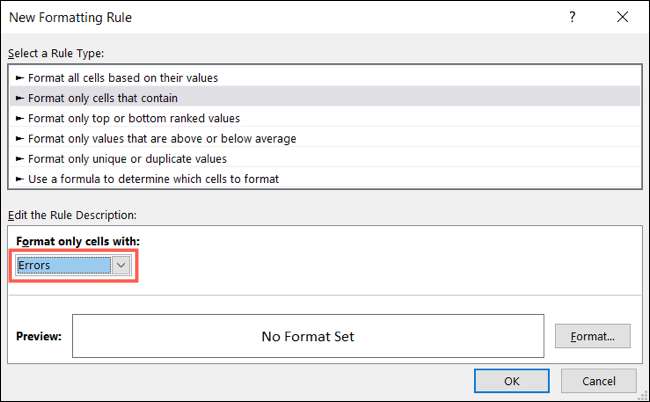
Kemudian, klik "Format" untuk memilih format. Untuk contoh ini, sesuaikan opsi font untuk membuat sel-sel dengan kesalahan tebal dan merah. Klik "OK" setelah Anda memilih format dan "OK" lagi untuk menerapkan aturan.
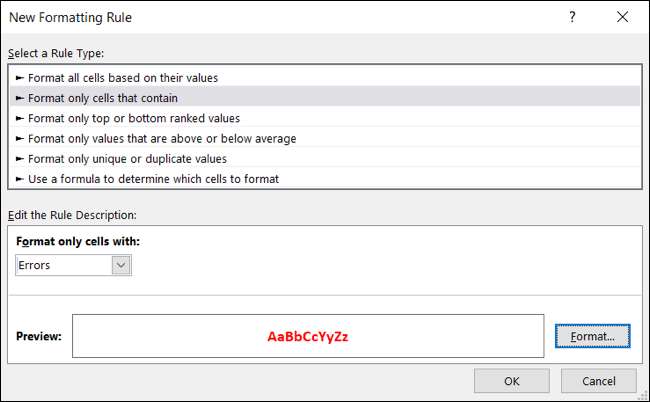
Sekarang, kesalahan itu muncul dari layar!
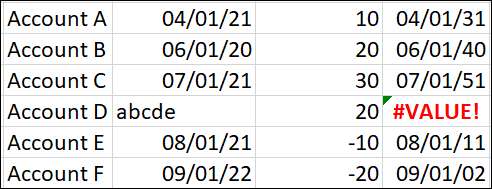
Anda dapat menggunakan jenis pemformatan ini di Microsoft Excel untuk melakukan banyak hal lain juga. Lihat caranya Gunakan pemformatan bersyarat untuk menyorot baris berdasarkan konten atau bagaimana Buat bilah kemajuan di Excel .







